Beim Arbeiten mit Videobearbeitungs-Software können die kleinen Details oft den entscheidenden Unterschied ausmachen. VEGAS Pro 14 bringt nicht nur grundlegende Funktionen mit sich, sondern auch viele Neuerungen, die in der Masse der großen Features leicht übersehen werden können. In dieser Anleitung wirst du die verborgenen Schätze dieser Version kennenlernen, die dir helfen, dein Videoprojekt auf das nächste Level zu heben.
Wichtigste Erkenntnisse
- Verbesserte Hüllkurven für die Geschwindigkeitsregulierung
- Einfacheres Drag-and-Drop von Projekten
- Verbesserte LUT-Anpassungen für Farbkorrekturen
- Unterstützung für grafikkartenbasierte Plugins
- Anpassungen der Benutzeroberfläche für mehr Benutzerfreundlichkeit
- Audiovisuelle Überwachung mit neuem Lautstärkepegelanzeiger
Schritt-für-Schritt-Anleitung
Nutzung der Hüllkurven für Geschwindigkeitseinstellungen
Die Hüllkurve ist ein leistungsstarkes Werkzeug in VEGAS Pro 14. Du kannst sie einfach aktivieren, indem du mit der rechten Maustaste auf deinen Clip klickst und die Option „Hüllkurven einfügen“ wählst. Diese Hüllkurven ermöglichen es dir, die Geschwindigkeit eines Clips auf bis zu 1000 % zu erhöhen, was dir kreative Freiheiten eröffnet, wie du sie vielleicht noch nie erlebt hast. Du kannst du die Hüllkurve einfach mit der Maus ziehen, um die Geschwindigkeit präzise anzupassen.
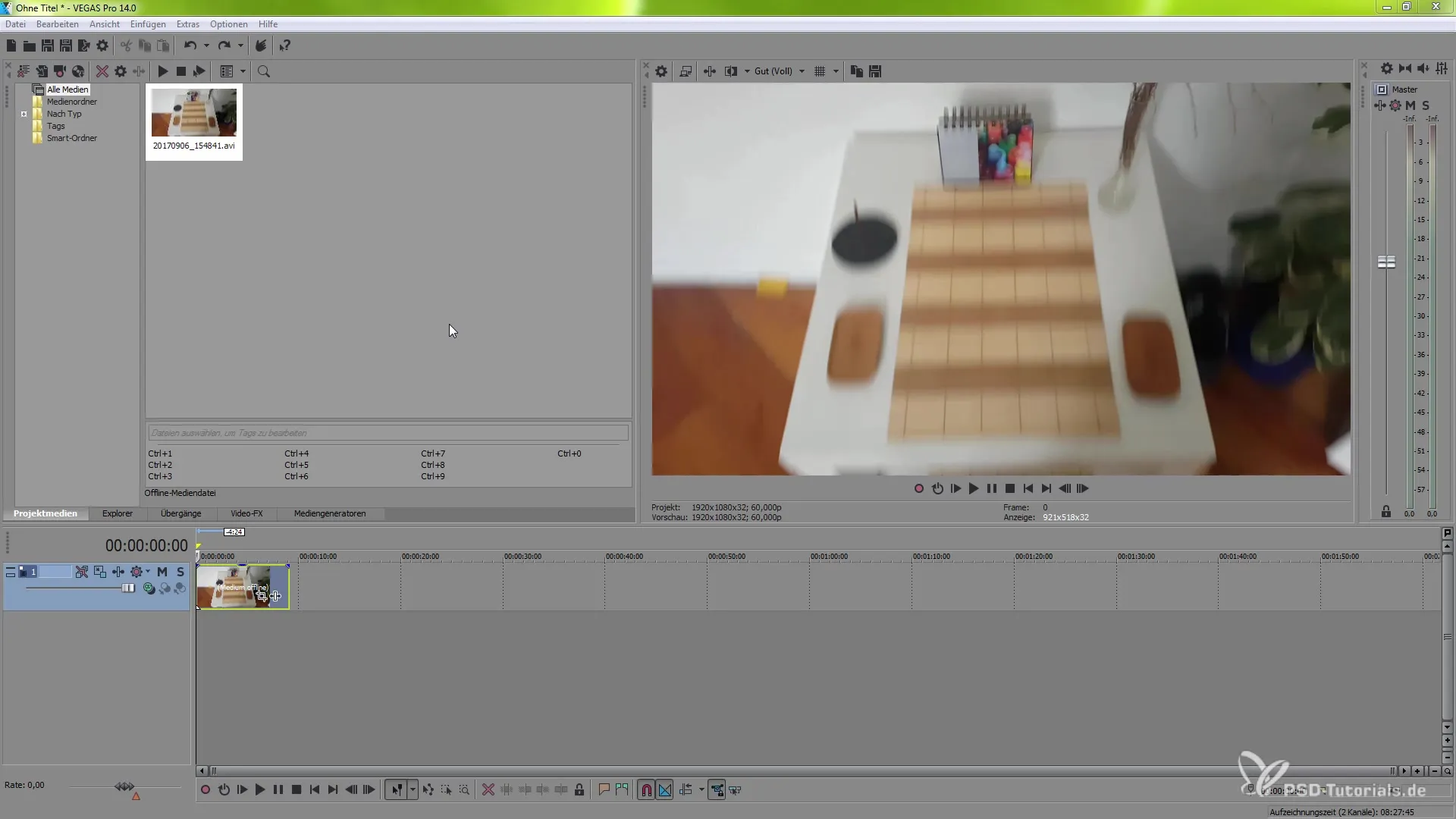
Drag-and-Drop von Projekten
Wenn du bereits existierende Projekte in dein aktuelles Projekt integrieren möchtest, ist das jetzt einfacher als je zuvor. Nutze einfach die Drag-and-Drop-Funktion, um dein Projekt in die Timeline zu ziehen. Dies geschieht nicht nur reibungslos, sondern zeichnet sich auch durch eine bemerkenswerte Geschwindigkeit und Kompatibilität aus, die in dieser Version stark verbessert wurden.
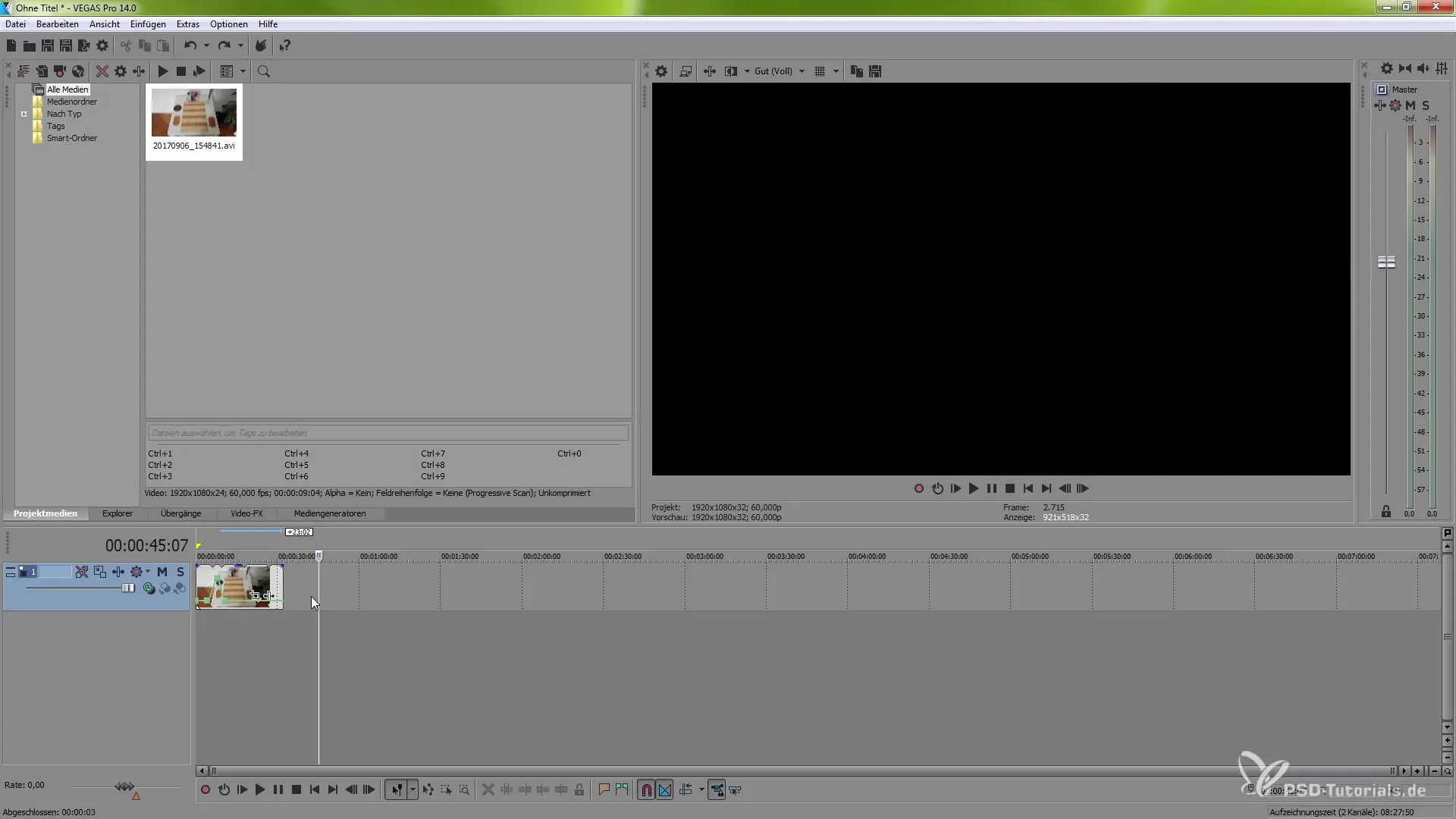
Optimierte LUT-Anpassungen
Um eine akkurate Farbwiedergabe zu erreichen, bietet VEGAS Pro 14 umfassende Optionen für das Arbeiten mit LUTs. Du kannst die Farbeinstellungen anpassen, um sicherzustellen, dass die Farben deines Projekts genau so aussehen, wie du es dir vorstellst. Dies ist besonders nützlich, wenn du umfangreiche Farbkorrekturen oder -anpassungen vornimmst.
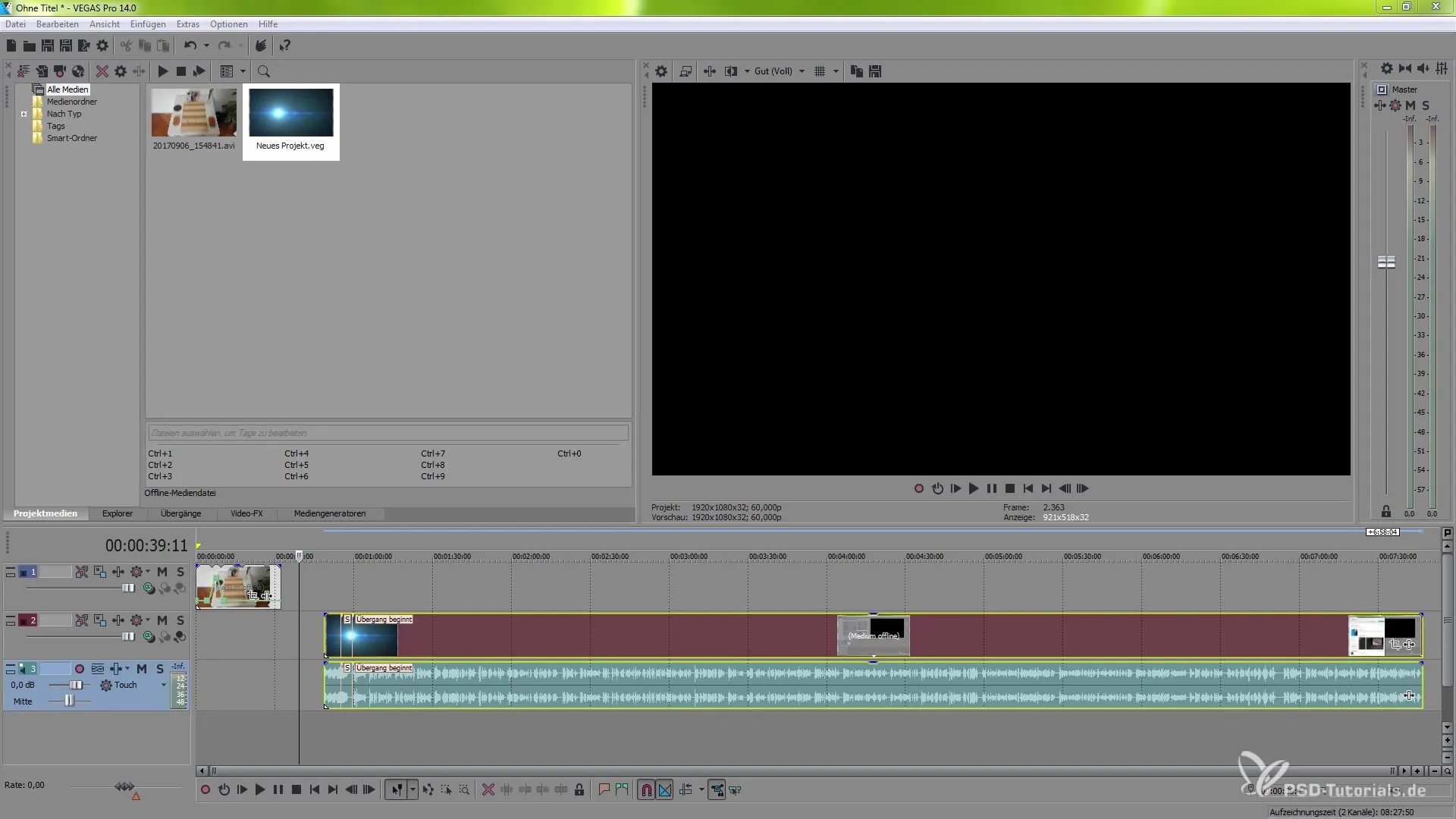
Grafikkartenunterstützung für Plugins aktivieren
Ein großer Vorteil von VEGAS Pro 14 ist die Verbesserung der Performance durch die Unterstützung von Grafikkarten. Um sicherzustellen, dass du das volle Potenzial deiner GPU ausschöpfst, gehe zu den „Optionen“ und dann zu „Präferenzen“. Wähle dort die Verwendung deiner Nvidia-Grafikkarte aus, um die Leistung beim Rendering und der Videobearbeitung erheblich zu steigern.
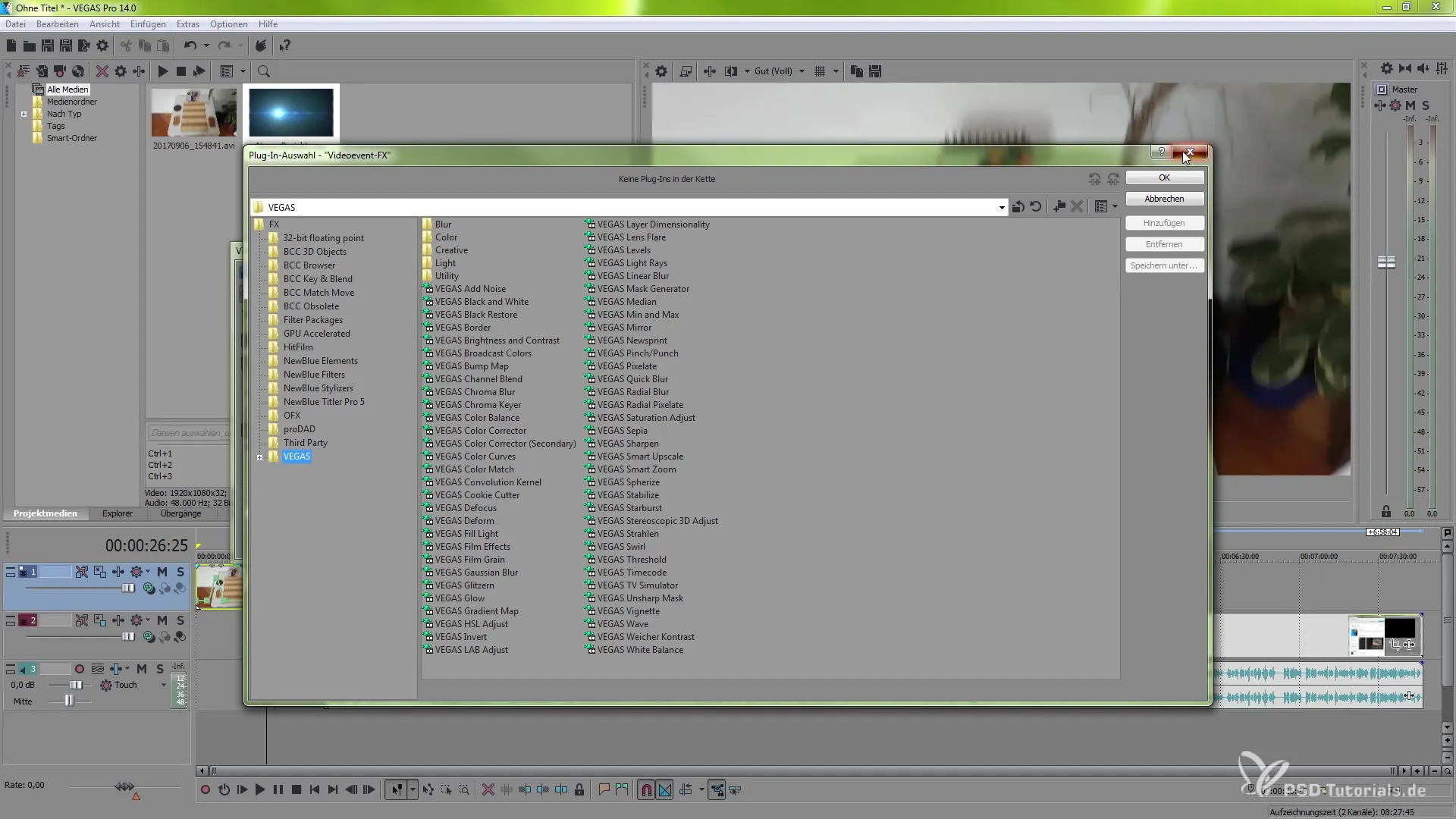
Anpassungen der Benutzeroberfläche
VEGAS Pro 14 bringt auch Verbesserungen in der Benutzeroberfläche mit sich. Die Leiste, die du oben in deinem Arbeitsbereich findest, ist nun intuitiver gestaltet und ermöglicht es dir, schneller auf wichtige Funktionen zuzugreifen, ohne mühsam nach oben navigieren zu müssen. Die Anpassungen erleichtern das Setzen von Markern und anderen schnellen Aktionen, was deinen Workflow optimiert.
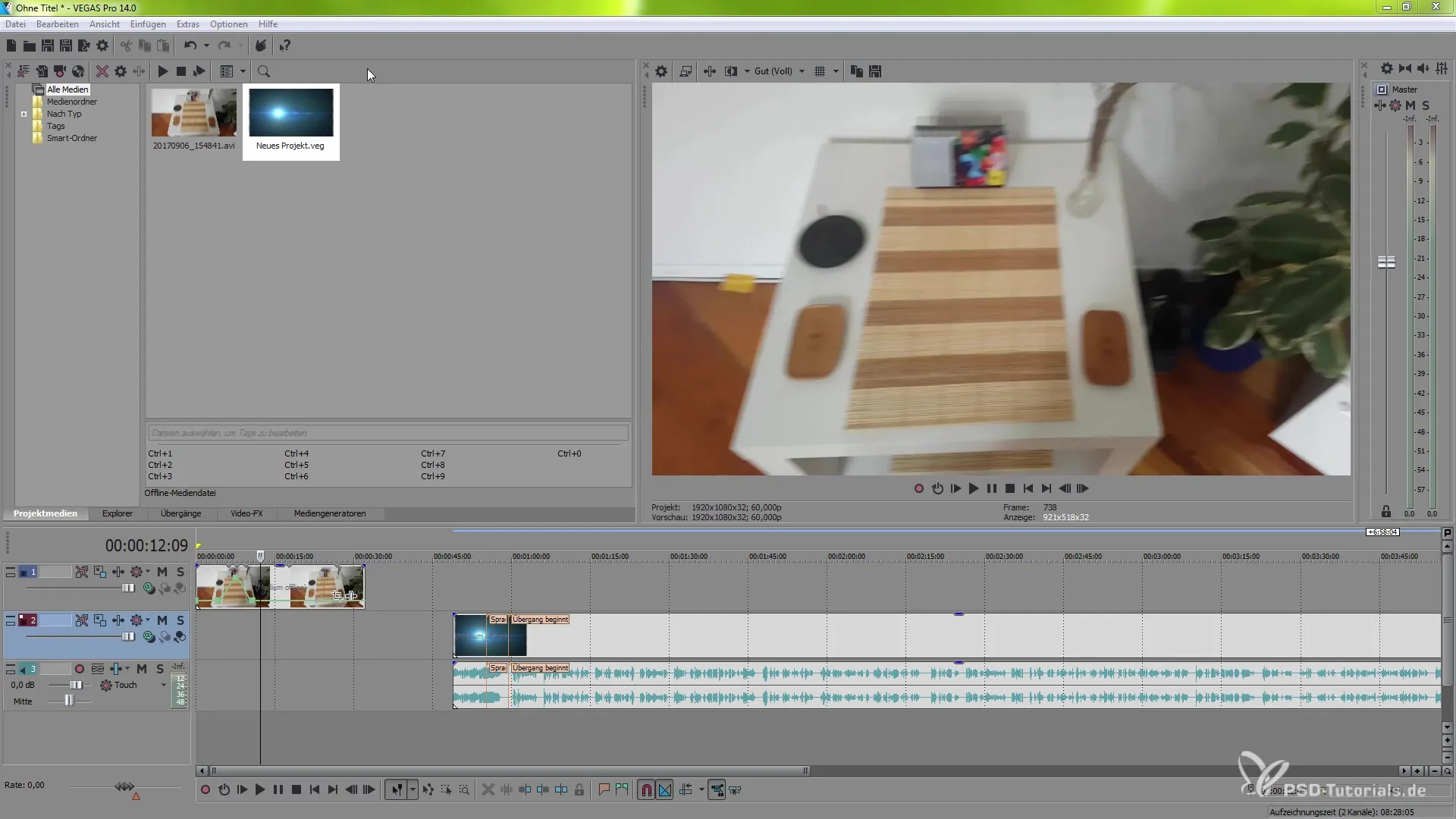
Lautstärkepegelanzeiger
Ein wertvolles neues Tool für die Audiobearbeitung ist der Lautstärkepegelanzeiger. Du kannst ihn aktivieren, indem du unter „Ansicht“ und dann „Fenster“ die Option „Lautstärkepegel anzeigen“ wählst. Dieser wird dann in deinem Arbeitsbereich angezeigt und hilft dir dabei, Übersteuerungen zu vermeiden, während du an deinem Audiomaterial arbeitest.
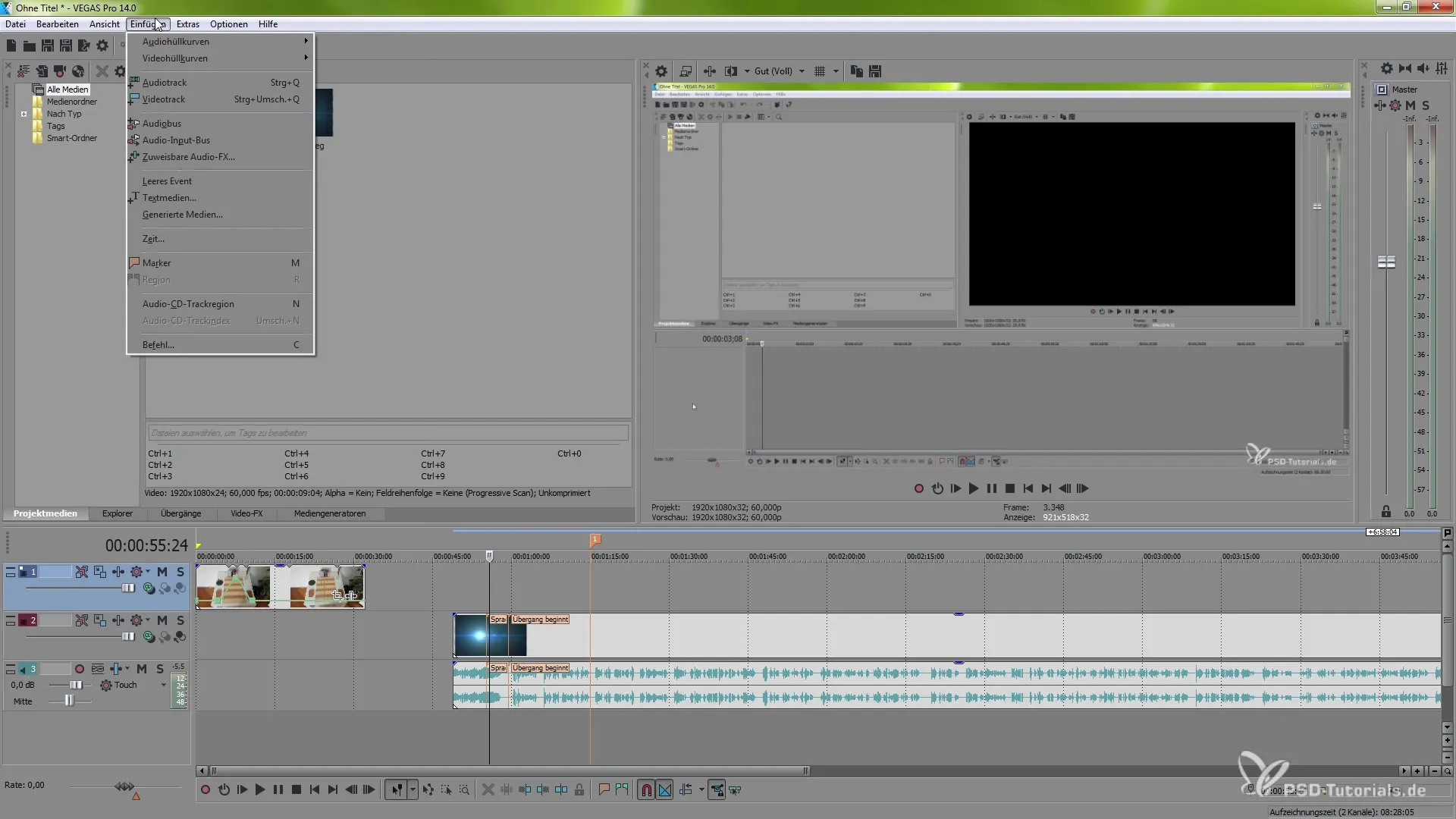
Zusammenfassung – VEGAS Pro 14 – Geheimtipps und verbesserte Funktionen entdecken
Die neuen Funktionen und Verbesserungen in VEGAS Pro 14 sind darauf ausgelegt, deinen Arbeitsablauf zu optimieren und dir dabei zu helfen, beeindruckende Videoprojekte zu realisieren. Die Nutzung von Hüllkurven, Drag-and-Drop-Funktionen, optimierten LUT-Anpassungen und die bessere Grafikkartenunterstützung sind nur einige der neuen Features, die deine Kreativität beflügeln werden. Nutze die verbesserte Benutzeroberfläche und die zusätzlichen Überwachungswerkzeuge, um die Qualität deiner Projekte weiter zu steigern.
Häufig gestellte Fragen
Was sind Hüllkurven in VEGAS Pro 14?Hüllkurven ermöglichen eine präzise Geschwindigkeitsregulierung von Clips.
Wie füge ich ein bestehendes Projekt in ein neues Projekt ein?Du kannst Projekte per Drag-and-Drop in die Timeline integrieren.
Was ist die Funktion der LUTs in VEGAS Pro 14?LUTs helfen dir, Farben in deinem Video akkurat anzupassen und Farbkorrekturen durchzuführen.
Wie aktiviere ich die Grafikkartenunterstützung?Gehe zu „Optionen“ > „Präferenzen“ > „Video“, um deine Grafikkarte auszuwählen.
Wie benutze ich den Lautstärkepegelanzeiger?Aktiviere ihn über „Ansicht“ > „Fenster“ und wähle „Lautstärkepegel anzeigen“.


